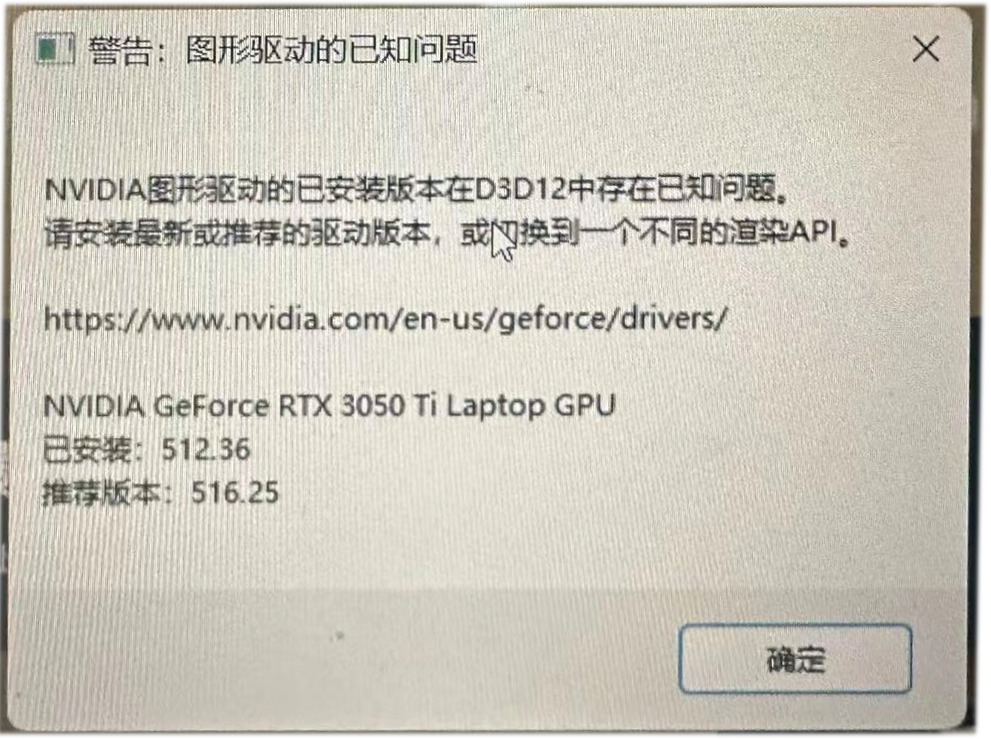查看显卡驱动
1. 在D5中查看,在欢迎页左下角点击版本号旁边的问号
?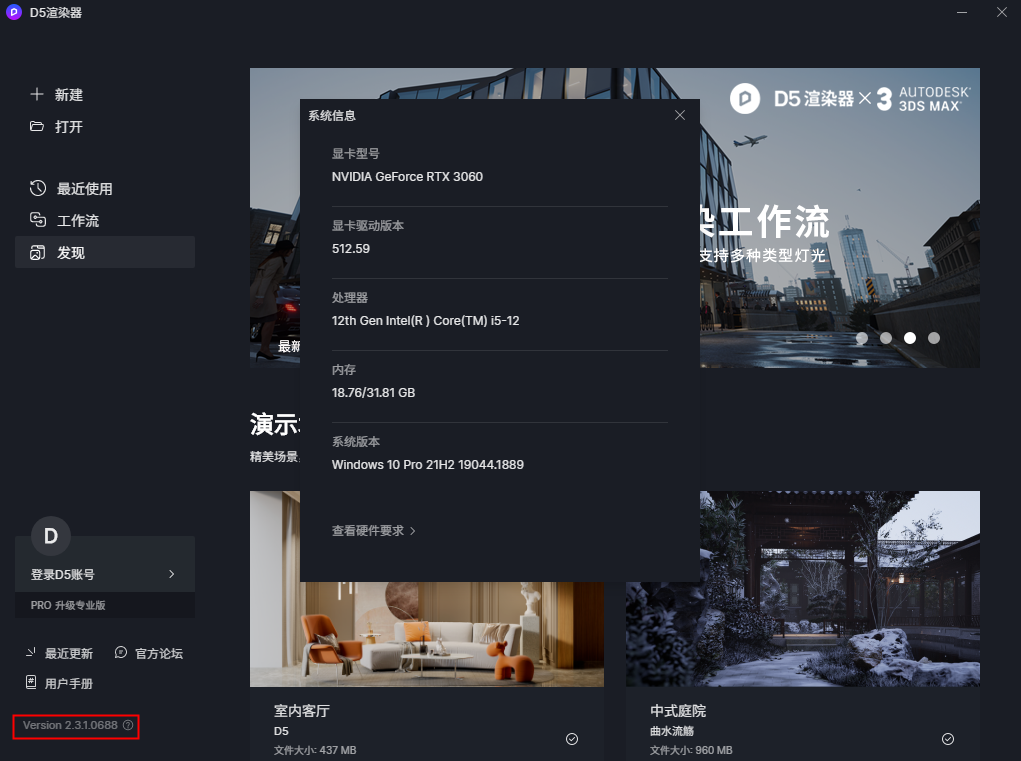
2. 电脑桌面底部搜索栏输入
dxdiag,选择“以管理员身份运行”,切换到“显示”一栏,就会显示你当前的显卡驱动。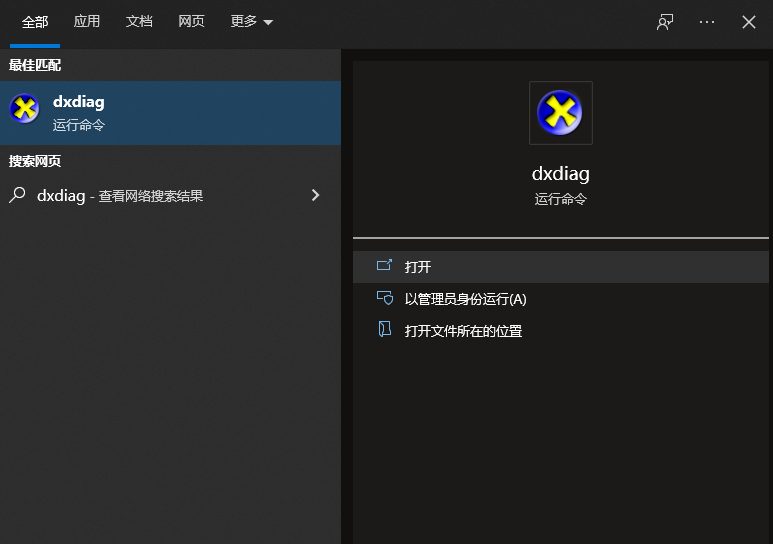
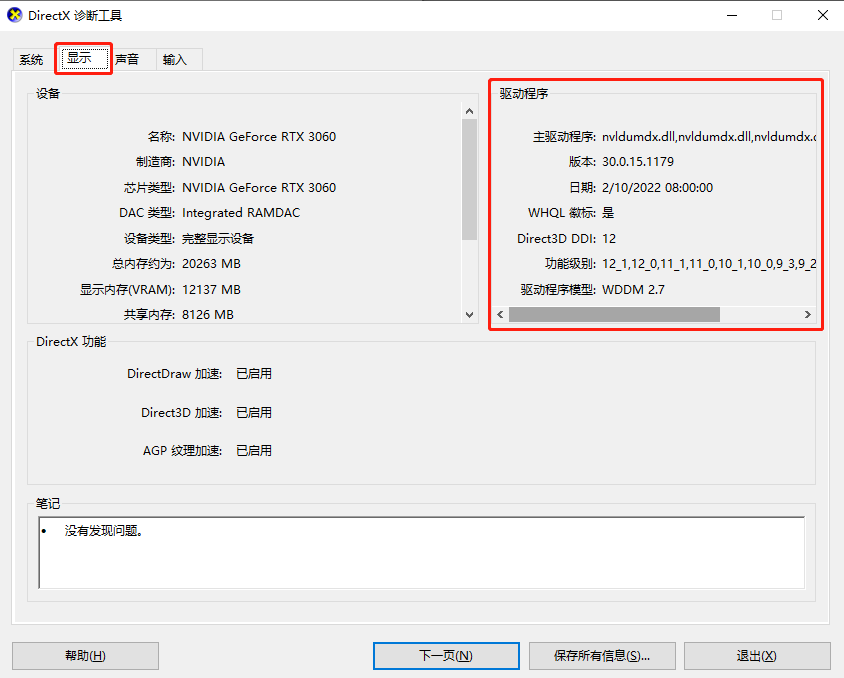
更新显卡驱动
注意:
1.由于存在“win10 1909及以下版本系统+531以上版本驱动异常的情况”,因而,建议 win10 1809-1909版本系统 的用户升级系统小版本到win10 20H2及以上。
2. 527.27以下版本驱动 用户在运行2.7时可能会遇到始终初始化的情况,建议清洁安装驱动到540以上版本。
1. 在NVIDIA的官方网站进行驱动程序升级
推荐使用NVIDIA官方软件GeForce Experience更新驱动 |
下载链接* 自动更新驱动程序:
一般情况下 更常使用此方式,下载 GeForce Experience(NVIDIA的驱动管理程序),可以帮你自动管理和更新程序。除此之外,还有截图和录屏等贴心功能。
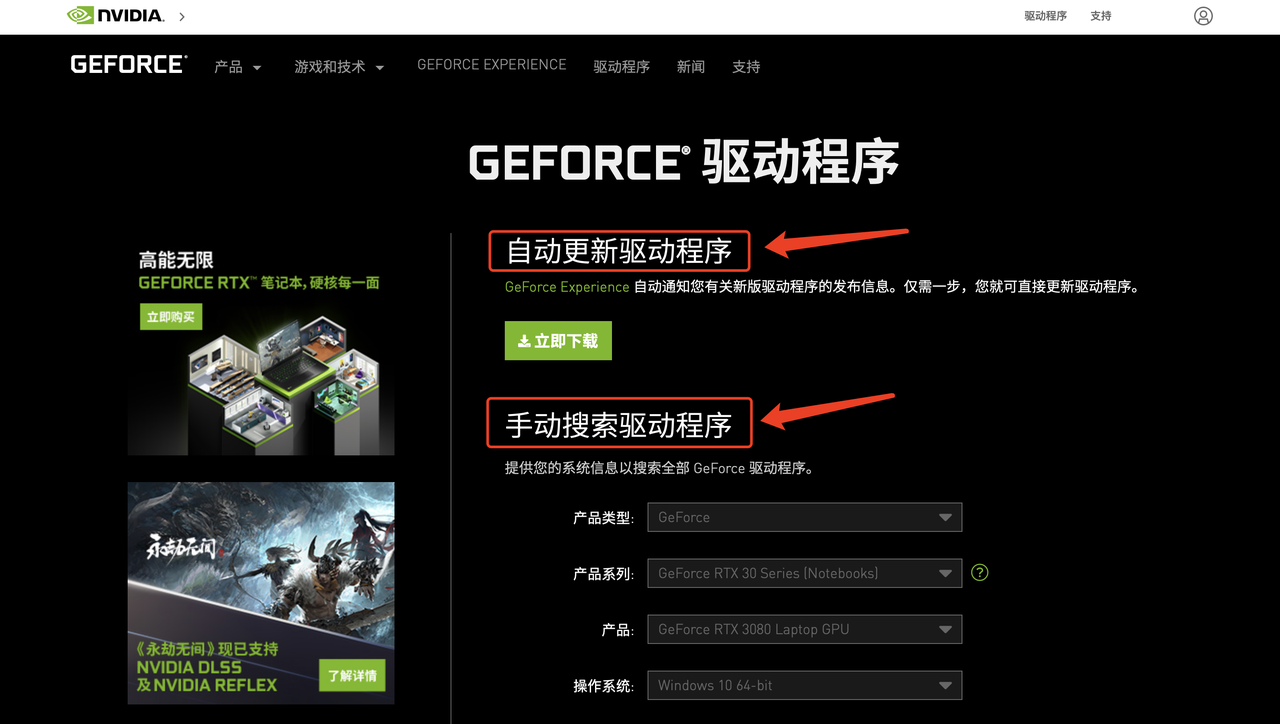
* 手动搜索驱动程序:
- 需要根据自己的条件,输入硬件配置,筛选出对应的显卡驱动。同时NV官网会提供多个显卡驱动版本,以便你下载对应版本的显卡驱动。
- 双击下载好的驱动,开始安装。
- 保持默认路径,点击“ok”,等待解压完成。
- 选择安装“NVIDIA图形驱动程序”,点击“同意并继续”。
- 选择“自定义”。点击下一步
- 选择“执行清洁安装”。点击下一步
- 等待安装完成后,重启电脑即可
注意:安装过程中,你的显示器可能会不间断的发生几次黑屏或者显示尺寸发生变化,都是正常的。
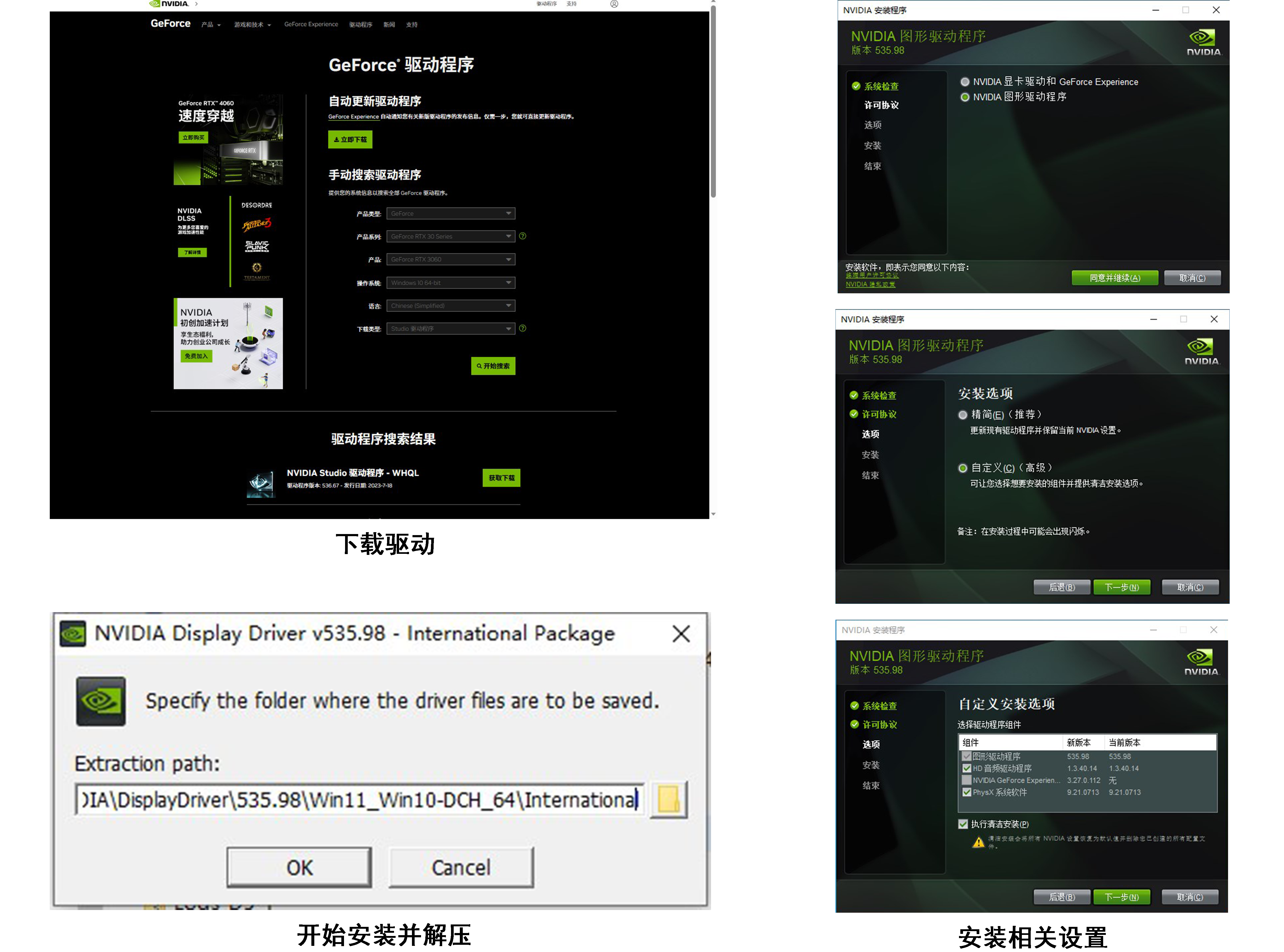
2. 在AMD官网进行驱动程序升级
推荐在AMD的官方网站更新驱动 |
AMD 驱动程序和支持 | AMD3. 在Intel官网进行驱动程序升级
推荐使用Intel官方推荐的方案进行操作 |
英特尔® 驱动程序和支持助理安装程序有已知问题的显卡驱动:
NVIDIA显卡:
- 526.47:会导致你的D5文件无法打开 或 放置灯光时电脑卡死;建议更换其他正常的驱动版本。
- windows10 1909及以下版本系统+较新的显卡驱动版本:会导致 D5闪退/无法正常运行;建议更新系统小版本到21H2及以上。
- 572.16:会出现 D5场景预览时fps降低 及 输出时间明显变长 的情况;(Nvidia暂时还未完全上线修复版本)建议回退到560及以上版本驱动。
AMD 显卡:
- Adrenalin 22.10.3:会导致D5闪退/无法正常运行。
常见问题
1. 为什么提示“图形驱动的已知问题”?
建议:更新驱动到较新版本。